Introducción
Llevo unos días haciendo pruebas con la intención de hacer una pequeña aplicación que permita bloquear y desbloquear mi ordenador portátil, al desconectar y conectar mi móvil (o una memoria USB) a un puerto USB, de forma que sea completamente configurable, etc. Después de varios intentos, lecturas de manuales, y diferentes alternativas, caí en la cuenta de que ya existe una aplicación que permite realizar esto con total facilidad y que es perfectamente configurable, y sobre la que escribí un artículo hace un par de meses, «Enseñando a Ubuntu a comportarse gracias a Cuttlefish«.
Todo esto, es porque me he dado cuenta que muchas veces dejo mi equipo funcionando, y me voy de la oficina, dejando este al alcance de cualquier persona que quiera acceder a él. Y tampoco quiero tener, que estar desbloqueando el protector de pantalla continuamente. También podría poner un período de tiempo mas largo, pero esto dejaría mucha capacidad de acción. Lo que está claro, es que siempre me llevo el móvil conmigo, con lo que es una operación bastante sencilla. Si a esto le sumamos que últimamente, siempre lo tengo conectado para que se cargue la batería, la explicación está clara.
Así es que en lugar de hacer una aplicación, voy a explicar en unos pasos como puedes configurar Cuttlefish para realizar estas operaciones.
Programando Cuttlefish
La solución que estaba estudiando pasaba por introducir reglas para udev, que permitiera hacer realizar el bloqueo y desbloqueo, sin embargo, esto llevaba alguna complejidad, que mas de uno no haría, por evitarse estos líos. Sin embargo Cuttlefish, facilita enormemente las cosas, y no es necesario tener idea de programación, ni conocer udev, ni nada por el estilo. Solo es necesario un poco de lógica, y poco mos y es sencillo de configurar para hacer lo que estaba comentando de bloquear y desbloquear tu equipo al desconectar y conectar el móvil a una entrada USB.
Instalar Cuttlefish
Por supuesto, la primera operación pasa por instalar Cuttlefish. Tal y como expliqué en el mencionado artículo, y como esta aplicación no está en el repositorio oficial de Ubuntu, si quieres instalarla, tendrás que añadir el repositorio, actualizar e instalar, lo que todo en una línea se convierte en:
sudo add-apt-repository ppa:noneed4anick/cuttlefish && sudo apt-get update && sudo apt-get install cuttlefish Configuración
Una vez instalado Cuttlefish, pulsas el botón New, que aparece en la ventana prinicpal y añades dos nuevos «Reflex», tal y como aparece en la siguiente figura. El primero para la acción de conectar el móvil y que llevará al desbloqueo de la pantalla, y el segundo para la desconexión del móvil y que llevará el bloqueo de la pantalla.
Para cada uno de los eventos le tendrás que definir un nombre, que debería ser lo mas aclaratorio posible, y luego si quieres que se muestre su notificación, al producirse el evento, si quieres que aparezca listado en el indicador del menú y si quieres que sea activado por Stimulus.
Además deberás definir el evento (Stimulus) que lo activará, que en este caso será al conectar un dispositivo USB y además debes seleccionar que dispositivo será, y si se comprueba cuando se incia la aplicación.
El siguiente paso es definir que reacción se producirá cuando se de este evento, es decir, que va a pasar cuando conectes tu móvil a tu ordenador. Y en este caso, seleccionamos el desbloqueo de la pantalla, que es lo que estamos buscando.
Ahora, tendremos que hacer lo mismo pero para el caso de desconectar el móvil, donde deberemos definir los mismos parámetros, indicar que el Stimulus, corresponde a cuando desconectemos un dispositivo USB, y el dispositivo que queremos. Evidentemente, tanto en este caso, como en el caso anterior, el dispositivo tiene que estar conectado para que Cuttlefish, lo pueda detectar.
Por último, y como en el caso anterior, también tenemos que definir la reacción que sucederá cuando se desconecte el móvil, que en este caso es el bloqueo de la pantalla.
Conclusiones
Lo cierto es que es realmente sencillo, y fácil de configurar para realizar este tipo de operaciones. Menos mal que caí en la cuenta de las posibilidades de Cuttlefish, antes de ponerme a la programación indiscriminada.



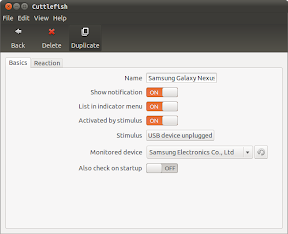

Muy interesante. Probaré esta aplicación y su funcionamiento. Gracias!
Excelente recurso, gracias …pero 😛 ¿donde activas el «device» (dispositivo) previamente para que lo muestre la lista desplegable «Monitored device»?